ウィンドウのキャプションバーのボタン ウィンドウのキャプションバーのアイコン・メニュー 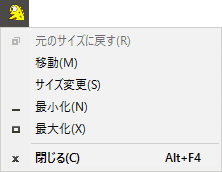 | ビューのキャプションバーのボタン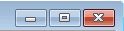 ビューのキャプションバーのアイコン・メニュー 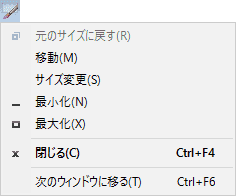 |
 元のサイズに戻す
元のサイズに戻す 最大化または
最大化または 最小化コマンドが選択される前のサイズおよび位置に戻します。
最小化コマンドが選択される前のサイズおよび位置に戻します。この状態で方向キーを使って作業中のウィンドウを移動することができます。
この状態で、方向キーを使って作業中のウィンドウのサイズを変更することができます。
 最小化
最小化 メイン・ウィンドウ
メイン・ウィンドウ- メイン・ウィンドウをOSのタスクバーの中へ格納します。



 ビュー
ビュー- ビューが
 最大化されている場合は、別のビューに切り替わります。
最大化されている場合は、別のビューに切り替わります。
それ以外の場合は、ビューの表示エリアの下の方にアイコンとキャプションだけの小さなバーになります。
- ダイアログ
- タスクバーの上あたりの位置に、アイコンとキャプションだけの小さなバーになります。
 最大化
最大化 メイン・ウィンドウ
メイン・ウィンドウ- メイン・ウィンドウをディスプレイ一杯に広げて表示します。



 ビュー
ビュー- ビューをビュー・エリア一杯に広げて表示します。
- ダイアログ
- ダイアログをディスプレイ一杯に広げて表示します。
 閉じる
閉じる メイン・ウィンドウ(Alt+F4)
メイン・ウィンドウ(Alt+F4)- アプリケーションを終了します。



 ビュー(Ctrl+W), (Ctrl+F4)
ビュー(Ctrl+W), (Ctrl+F4)- ビューを閉じます。
- ダイアログ(Alt+F4)
- ダイアログを閉じます。
※このコマンドはメニューには表示されません。